
Word の表が不完全に表示される問題 Word の表が不完全に表示される問題が発生すると、表内のテキストが完全に表示されず、読みにくくなります。この問題を解決するために、PHP エディター Strawberry は、テーブルの完全な表示を簡単に復元できる詳細な解決策をまとめました。次の記事では、不完全な表示の問題を解決するための手順を説明します。
1. マウスを右クリックして、[表のプロパティ] を選択します。
Word で表を選択し、マウスを右クリックして、[表のプロパティ] オプションを選択します。
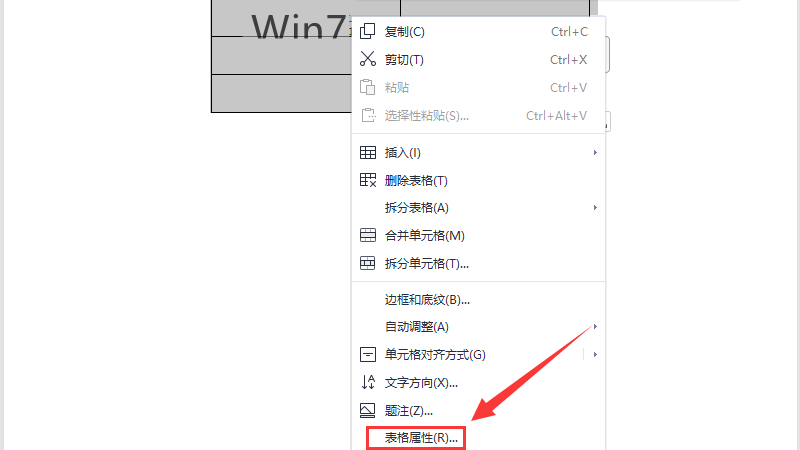
2. [行のオプション] をクリックします。
テーブルのプロパティ ウィンドウで [行のオプション] をクリックします。
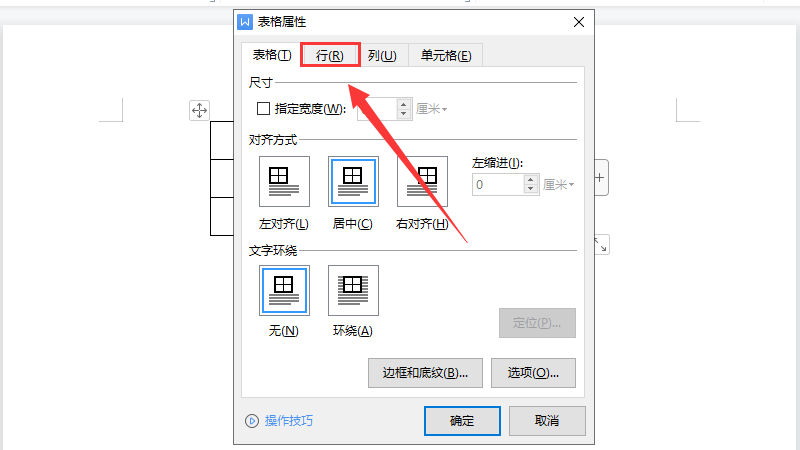
3. 最小値オプション
を選択し、行の高さの値で最小値オプションを選択します。
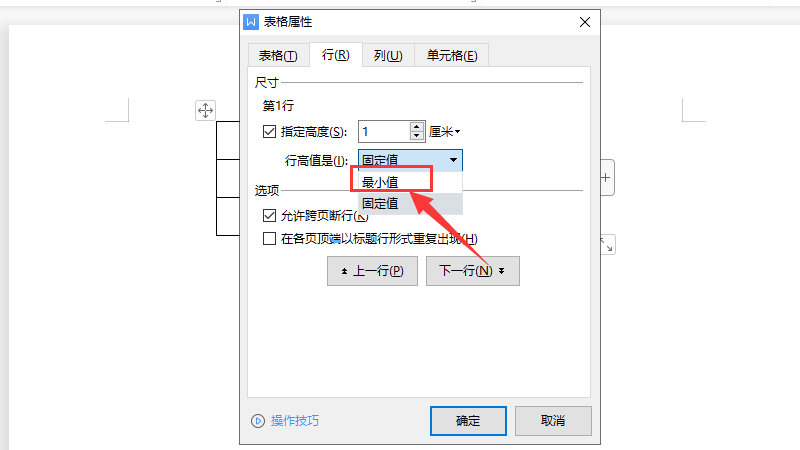
4. テキストが完全に表示されます
テキストを完全に表示するには、[OK] ボタンをクリックします。

方法 2: フォント サイズを調整してテキストを表示します
1. テキストを選択します
開くWord の表で、調整する必要があるテキストを選択します。

2. テキスト サイズの設定
スタート メニューのフォント サイズを調整します。たとえば、サイズ 4 を選択します。
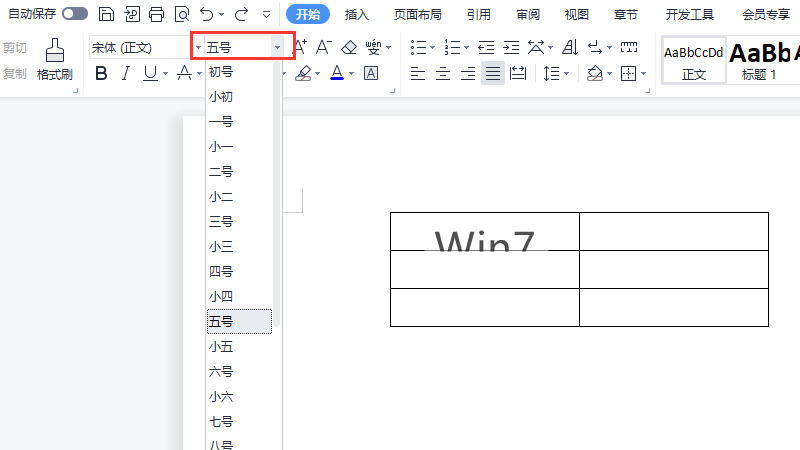
3. テキストが完全に表示されます
この時点で、Word の表にすべてのテキストが表示されます。

以上が単語表の文字が完全に表示されない場合はどうすればよいですか? 単語表が完全に表示されない問題を解決するにはどうすればよいですか?の詳細内容です。詳細については、PHP 中国語 Web サイトの他の関連記事を参照してください。